Instalar LAMP (Linux, Apache, MySQL, PHP) en Fedora
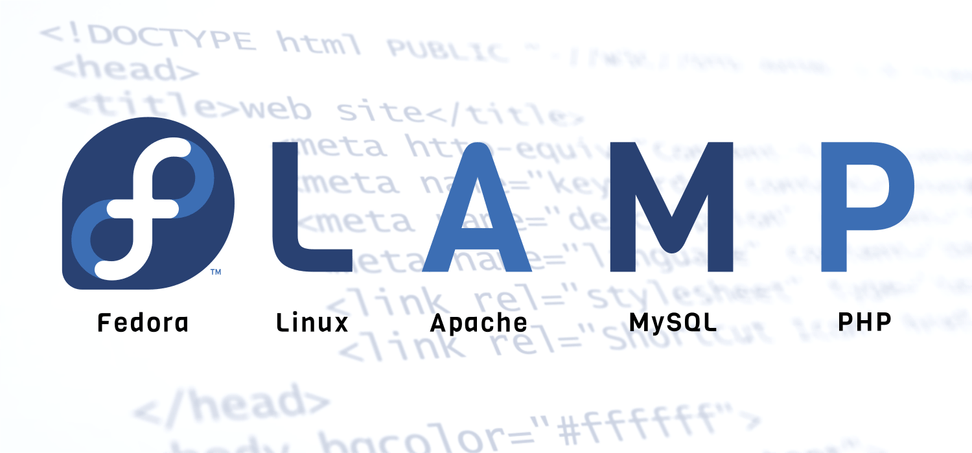
Acerca de LAMP
Instalar LAMP (Linux, Apache, MySQL, PHP) en Fedora. El paquete LAMP es un grupo de software de código abierto utilizado para obtener servidores web en funcionamiento. El acrónimo significa Linux, Apache, MySQL y PHP. Debido a que el servidor ya está ejecutando Fedora, la parte de Linux está a cargo. En el presente tutorial te explicaremos paso a paso como instalar Lemp en CentOs.
Configurar
Antes de comenzar a instalar los programas LAMP, primero debe descargar e instalar todas las actualizaciones con la actualización yum:
yum updatePaso 1. Instalar Apache
Apache es un software gratuito de código abierto que funciona en más del 50% de los servidores web del mundo.
Para instalar apache, abra el terminal y escriba este comando:
sudo yum install httpdUna vez que se instale, puede iniciar Apache en su servidor:
sudo service httpd startEso es. Para verificar si Apache está instalado, dirija su navegador a la dirección IP de su servidor (p. Ej., Http://12.34.56.789). Debería ver la página predeterminada de Fedora
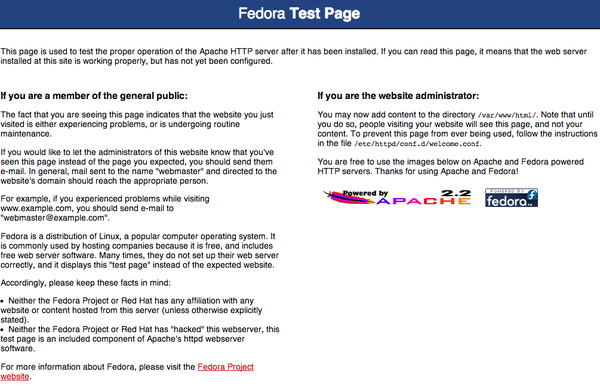
¿Cómo Encontrar la Dirección IP de su Servidor?
Puede ejecutar el siguiente comando para revelar la dirección IP de su servidor.
ifconfig eth0 | grep inet | awk '{ print $2 }'Paso 2. Instalar MySQL
MySQL es un poderoso sistema de administración de bases de datos utilizado para organizar y recuperar datos en un servidor virtual
Para instalar MySQL, abra el terminal y escriba estos comandos:
sudo yum install mysql mysql-server
sudo service mysqld startDurante la instalación, MySQL le pedirá su permiso dos veces. Después de decir Sí a ambas, se instalará MySQL.
Una vez que se termine de instalar, puede establecer una contraseña de MySQL de root:
sudo /usr/bin/mysql_secure_installationLa solicitud le pedirá su contraseña de root actual.
Puesto que acaba de instalar MySQL, lo más probable es que no tenga una contraseña, así que déjelo en blanco y pulsa enter.
Enter current password for root (enter for none):
OK, successfully used password, moving on...Luego, el aviso le preguntará si desea establecer una contraseña de root. Siga adelante y elija "Y" y siga las instrucciones.
Fedora automatiza el proceso de configuración de MySQL y le hace una serie de preguntas con sí o sin respuesta.
Es más fácil simplemente decir "Sí" a todas las opciones. Al final, MySQL volverá a cargar e implementar los nuevos cambios.
By default, a MySQL installation has an anonymous user, allowing anyone
to log into MySQL without having to have a user account created for
them. This is intended only for testing, and to make the installation
go a bit smoother. You should remove them before moving into a
production environment.
Remove anonymous users? [Y/n] y
... Success!
Normally, root should only be allowed to connect from 'localhost'. This
ensures that someone cannot guess at the root password from the network.
Disallow root login remotely? [Y/n] y
... Success!
By default, MySQL comes with a database named 'test' that anyone can
access. This is also intended only for testing, and should be removed
before moving into a production environment.
Remove test database and access to it? [Y/n] y
- Dropping test database...
... Success!
- Removing privileges on test database...
... Success!
Reloading the privilege tables will ensure that all changes made so far
will take effect immediately.
Reload privilege tables now? [Y/n] y
... Success!
Cleaning up...
All done! If you've completed all of the above steps, your MySQL
installation should now be secure.
Thanks for using MySQL!Paso 3. Instalar PHP
PHP es un lenguaje de scripting web de código abierto que se usa ampliamente para crear páginas web dinámicas.
Para instalar PHP en su servidor privado virtual, abra el terminal y escriba este comando:
sudo yum install php php-mysqlUna vez que responda sí a la solicitud de PHP, PHP se instalará solo.
Módulos PHP
PHP también tiene una variedad de bibliotecas y módulos útiles que puede agregar a su servidor. Puede ver las bibliotecas disponibles escribiendo:
yum search php-El terminal luego mostrará la lista de posibles módulos. El comienzo se ve así:
php-fpdf-doc.noarch : Documentation for php-fpdf
php-libvirt-doc.noarch : Document of php-libvirt
php-pear-Auth-radius.noarch : RADIUS support for php-pear-Auth
php-pear-Auth-samba.noarch : Samba support for php-pear-Auth
ice-php-devel.i686 : PHP tools for developping Ice applications
ice-php-devel.x86_64 : PHP tools for developping Ice applications
perl-PHP-Serialization.noarch : Converts between PHP's serialize() output and
: the equivalent Perl structure
php-IDNA_Convert.noarch : Provides conversion of internationalized strings to
: UTF8
php-Kohana.noarch : The Swift PHP Framework
php-LightweightPicasaAPI.noarch : A lightweight API for Picasa in PHP
php-PHPMailer.noarch : PHP email transport class with a lot of features
php-Smarty.noarch : Template/Presentation Framework for PHP
php-ZendFramework.noarch : Leading open-source PHP framework
php-ZendFramework-Auth-Adapter-Ldap.noarch : Zend Framework LDAP
: Authentication Adapter
php-ZendFramework-Cache-Backend-Apc.noarch : Zend Framework APC cache backendyum info name of the modulesudo yum install name of the modulePuede instalar varias bibliotecas a la vez separando el nombre de cada módulo con un espacio.
¡Estupendo! Ahora tiene el paquete de LAMP en su servidor!
También debemos configurar los procesos para que se ejecuten automáticamente cuando el servidor arranque (php se ejecutará automáticamente una vez que se inicie Apache):
sudo chkconfig httpd on
sudo chkconfig mysqld onPaso 4. RESULTADOS. Compruebe PHP en su Servidor
Aunque LAMP está instalado en su servidor virtual, aún podemos echar un vistazo y ver los componentes en línea creando una página rápida de información de php
Para configurar ésto, primero cree un nuevo archivo:
sudo nano /var/www/html/info.phpAgregue en la siguiente línea:
<?php
phpinfo();
?>Luego Guarde y Salga.
Reinicie Apache para que todos los cambios entren en vigor en su servidor virtual:
sudo service httpd restartAcabar visitando su página de información de php (asegúrese de reemplazar el ejemplo de dirección IP con la suya correcta): http://12.34.56.789/info.php
Debe ser similar a esto:
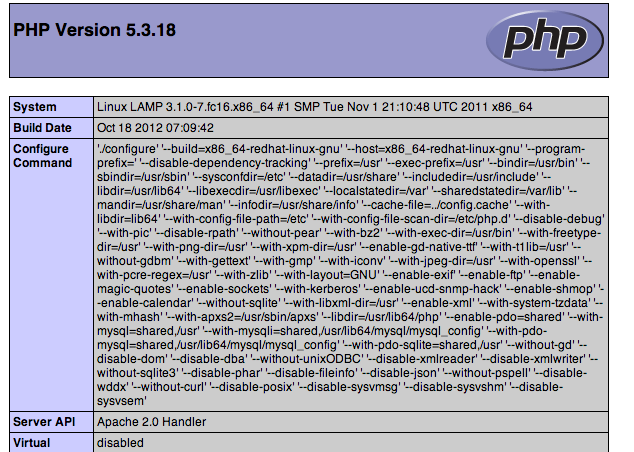
Fuente. Artículo traducido y con muy ligeras modificaciones de: https://www.digitalocean.com/community/tutorials/how-to-install-linux-apache-mysql-php-lamp-stack-on-debian









